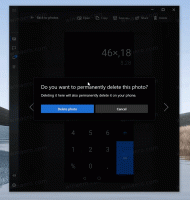تمكين أو تعطيل Ask Range Age for Kids Mode في Microsoft Edge
إليك كيفية تمكين أو تعطيل Ask Range for Kids Mode في Microsoft Edge. يتم تعطيله افتراضيًا ، لذلك لا يُظهر Edge مربع حوار تحديد النطاق في كل مرة تبدأ فيها جلسة تصفح وضع الأطفال.
عندما يقوم المستخدم بتشغيل وضع الأطفال لأول مرة ، يطلب Edge اختيار الفئة العمرية. هذا مطلوب لتكوين إعدادات Edge حتى يتمكن طفلك من الوصول إلى المحتوى ذي الصلة والآمن. على الرغم من أن Microsoft Edge لا ينشئ ملفًا شخصيًا مخصصًا للطفل ، إلا أنه يتذكر النطاق العمري الذي حددته ولم يعد يطلب منك تحديده في المرة التالية التي تقوم فيها بتشغيل وضع الأطفال. قد لا يعمل مثل هذا السلوك بشكل جيد للعائلات التي لديها أطفال من مختلف الفئات العمرية.
قد يحتاج هؤلاء المستخدمون إلى التأكد من أن Edge يؤكد النطاق العمري لـ وضع الاطفال مع كل عملية إطلاق لأن المحتوى الخاص بطفل يبلغ من العمر ستة أعوام قد لا يكون ممتعًا لطفل يبلغ من العمر أحد عشر عامًا. ستخبرك هذه المقالة بكيفية تشغيل ملف اسأل الفئة العمرية لوضع الأطفال الخيار في Microsoft Edge.
في حالة فاتتك ، حصلت Microsoft Edge مؤخرًا على وضع مخصص للأطفال - بيئة صديقة للأطفال تتيح لأطفالك استخدام الإنترنت والبقاء بأمان. عند التمكين ، يعمل وضع الأطفال على تشغيل البحث الآمن في Bing ، ويطبق سمة جذابة ، ويقصر مواقع الويب على تلك الموجودة في القائمة البيضاء المحددة مسبقًا أو المحددة من قبل المستخدم فقط. يمكنك أن تتعلم
كيفية تمكين وضع الأطفال في Microsoft Edge في مقال مخصص.اعتبارًا من الآن ، يتوفر وضع الأطفال في الولايات المتحدة فقط في Microsoft Edge 90 والإصدارات الأحدث. إلى جانب ذلك ، لا يزال وضع الأطفال قيد التشغيل ، لذلك لم يتلقه بعض المستخدمين حتى الآن ، حتى في الولايات المتحدة.
كيفية تمكين أو تعطيل Ask Range Age for Kids Mode في Microsoft Edge
- افتح Microsoft Edge.
- افتح قائمته باستخدام الزر ثلاثي النقاط في الزاوية العلوية اليمنى أو الاختصار Alt + F.
- يختار إعدادات من القائمة.
- اذهب إلى الأسرة> وضع الأطفال. بدلا من ذلك ، يمكنك الدخول
الحافة: // الإعدادات / الأسرةفي شريط العنوان للانتقال مباشرة إلى القسم المطلوب. - حدد موقع ملف اطلب دائمًا اختيار الفئة العمرية قبل بدء وضع الأطفال تبديل الخيار وتشغيله لتمكين التأكيد ، أو تعطيله لاستعادة السلوك الافتراضي.
انتهيت. إذا قمت بتمكين اسأل الفئة العمرية لوضع الأطفال الخيار ، سيطلب منك المتصفح تحديد القيمة العمرية في المرة التالية التي تقوم فيها بتشغيل وضع الأطفال.
يمكنك أيضًا تغيير الفئة العمرية الافتراضية دون تشغيل خيار التبديل الموضح أعلاه.
ليست هناك حاجة لتمكين اسأل الفئة العمرية لوضع الأطفال الخيار إذا كنت تريد تغييره مرة واحدة. على سبيل المثال ، قد تلاحظ أن مجموعة 5-8 سنوات لا تناسب احتياجات طفلك ، وأنه من الآمن السماح لها بالوصول إلى مجموعة 9-12 سنة أو العكس.
تغيير الفئة العمرية الافتراضية لوضع الأطفال في Microsoft Edge.
- افتح Microsoft Edge.
- انتقل إلى الإعدادات> العائلة> وضع الأطفال.
- حدد موقع ملف ابدأ دائمًا "وضع الأطفال" في الفئة العمرية المحددة اختيار.
- اختر إما 5-8 سنوات أو 9-12 سنة.
كما ترى في لقطات الشاشة أعلاه ، هناك خياران فقط متاحان حاليًا: 5-8 سنوات و 9-12 سنة. يمكنك أن ترى كيف يغير Microsoft Edge تجربة التصفح لكل مجموعة في ملف إعدادات الأسرة الجزء. يمكن لمجموعة 5-8 سنوات استخدام الإنترنت في وضع مبسط ، في حين أن المجموعة 9-12 لديها قيود متباطئة قليلاً تسمح تصفح "المقالات والأخبار الشيقة". علاوة على ذلك ، تحتوي كل مجموعة على قائمة مسبقة الإنشاء من مواقع الويب المسموح بها والتي يمكنك تخصيصها في الإعدادات.